ავტორი ნამრატა ნაიაკი
შეხვდებით დისკორდს თქვენ ხართ შეფასებული შეზღუდული შეცდომა Windows- ზე? ცოტა ხნის წინ გავრცელდა ინფორმაცია იმის შესახებ, რომ თქვენ განიცდით Rate Limited შეცდომისას, როდესაც ცდილობთ შეხვიდეთ Discord არხებში, რომლებიც საჭიროებენ მობილურ დადასტურებას. ეს შეტყობინება ხელს უშლის მომხმარებელს ხელახლა შევიდეს ტექსტის გადამოწმების პროცესში. ეს შეცდომა ხდება მაშინ, როდესაც მომხმარებელი ცდილობს არაერთხელ შეიყვანოს ტექსტური ვერიფიკაციის შეტყობინება და აპლიკაცია ხელს გიშლით მასში ხელახლა შეყვანაში. ეს კეთდება უსაფრთხოების ზომების სახით, რათა თავიდან აიცილონ მომხმარებლებმა დამადასტურებელი კოდის გამოცნობა. კოდის შეყვანის მრავალჯერადი მცდელობისას, Discord პროგრამა ხელს უშლის თქვენში კვლავ შეყვანას წვდომის დაბლოკვით.
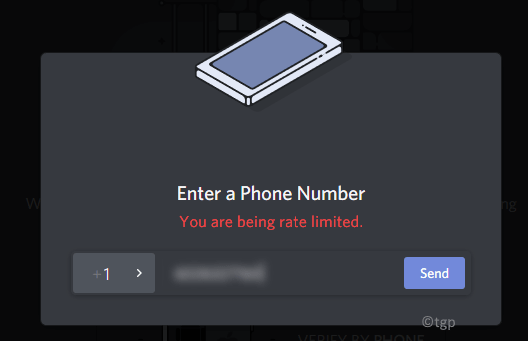
ამ სტატიაში ჩვენ განვიხილეთ რამდენიმე გამოსავალი ამ შეზღუდული შეზღუდვის შეცდომის გამოსასწორებლად. თავდაპირველად, ჩვენ გირჩევთ არ შეიტანოთ ცვლილებები და დაელოდეთ 5-10 წუთს რადგან განაკვეთით შეზღუდული შეზღუდვა შეიძლება თავისით გაქრეს.
დაფიქსირება 1 - ჩართეთ თქვენი ინტერნეტ როუტერი
1. გასვლა უთანხმოებისა და გამორთვა შენი სისტემა
2. დააჭირეთ და გააჩერეთ დენის გადამრთველი როუტერზე მინიმუმ 30 წამი. დააჭირეთ ღილაკს გადატვირთვა ღილაკი, თუ შესაძლებელია.
3. გათიშეთ ძალა თქვენი როუტერისთვის.
4. ჩართეთ როუტერი კიდევ ერთხელ შევიდა კედლის სოკეტში. დააჭირეთ ღილაკს დენის ღილაკი გადატვირთვისთვის როუტერი
5. ჩექმა შენი კომპიუტერი. Ინტერნეტთან დაკავშირება.
6. გახსენით Discord და შედით თქვენს ანგარიშზე. სცადეთ ქმედება განაკვეთით შეზღუდული შეცდომისთვის და შეამოწმეთ პრობლემა მოგვარებულია თუ არა.
დაფიქსირება 2 - გამოიყენეთ მობილური ცხელი წერტილი
განაკვეთის ლიმიტები გამოიყენება როგორც IP აკრძალვა. როუტერის გადატვირთვის ნაცვლად, უმჯობესია დაუკავშირდეთ სხვა ქსელს და, შესაბამისად, სხვა IP მისამართს.
1. დახურვა უთანხმოება. Რესტარტი თქვენი კომპიუტერი და მობილური.
2. გათიშეთ ინტერნეტიდან ორივე მოწყობილობაზე.
3. გახსენით თქვენი მობილური და დაუკავშირდით მას მობილური მონაცემები და მერე ჩართეთ ცხელი წერტილი თვისება.
4. Ჩართვა თქვენი კომპიუტერი და გდაკავშირება ცხელ წერტილთან თქვენი ტელეფონიდან.
5. ახლა შეამოწმეთ პრობლემა კვლავ რჩება.
დაფიქსირება 3 - გამოიყენეთ Discord ბრაუზერში ინკოგნიტო რეჟიმში
ინკოგნიტო ფანჯრები აფერხებს მონაცემების თვალყურის დევნებას და შენახვას. ის შეიძლება გამოყენებულ იქნას Discord– ზე წვდომისთვის, როდესაც ამ შეცდომას წააწყდებით.
1. გახსნა Chrome ბრაუზერი. დაჭერა Ctrl + Shift + N გახსნა ა ახალი ინკოგნიტო ფანჯარა.
2. გახსნა უთანხმოება ბმულის გამოყენებით უთანხმოება. com.
3. Დააკლიკეთ Შესვლა და შეიყვანეთ თქვენი რწმუნებათა სიგელები.
4. შეეცადეთ გააკეთოთ შემოწმება, რომელსაც ცდილობდით და შეამოწმეთ გამოსწორდება თუ არა ეს საკითხი.
დაფიქსირება 4 - დაასრულეთ უთანხმოების პროცესი სამუშაო მენეჯერის გამოყენებით
1. დაჭერა Windows + R გახსნას გაიქეცი.
2. ტიპი taskmgr გახსნას Პროცესების ადმინისტრატორი.
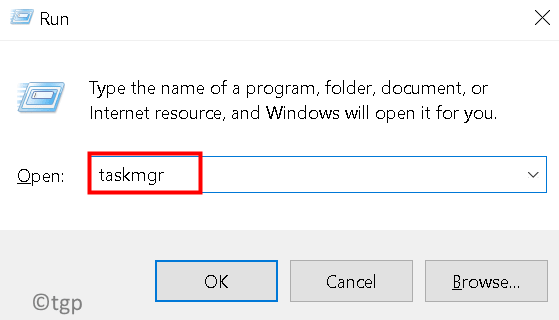
3. გადადით პროცესი ჩანართი განთავსება უთანხმოების პროცესები პროცესების სიაში.
4. მარჯვენა ღილაკით პროცესზე და დააწკაპუნეთ დავალების დასრულება.
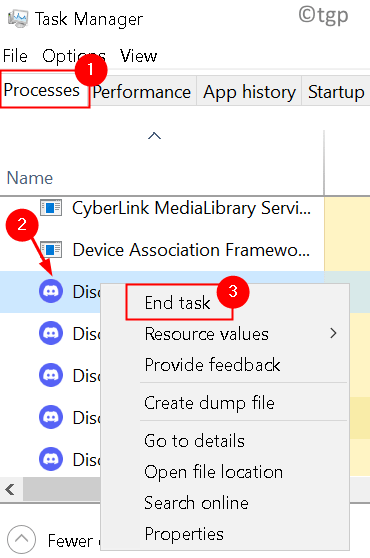
5. გადატვირთეთ Discord და შეამოწმე პრობლემა მოგვარებულია თუ არა.
დაფიქსირება 5 - დაუკავშირდით Discord მხარდაჭერას
თუ ხშირად აწყდებით შეცდომის შეზღუდვის შეცდომას, დიდი შანსია, რომ Discord– მა დაბლოკოს თქვენი მოწყობილობები. ამ შემთხვევაში, თქვენ შეგიძლიათ დაუკავშირდეთ Discord მხარდაჭერას შეცდომის გამოსწორების მიზნით, შევსებით უთანხმოების მხარდაჭერის ფორმა.
Მადლობა წაკითხვისთვის.
ვიმედოვნებთ, რომ ეს სტატია შეუწყო ხელი Discord Rate Limited Error- ის მოგვარებას.


